1.3.5. Moderatör arayüzü
Gönüllü moderatörlerin Yandex Map Editor'ün arayüzünde kullanabildikleri yöntem ve araçlar bu bölümde anlatılır.
Moderatör olarak yapabilecekleriniz:
Sorumluluk bölgenizle ilgili moderasyon görevlerinin listesini görüntülemek.
Bu listeye filtreler uygulayarak isteğinize bağlı olarak;
- sadece haritanın belirli bir katmanına (belirli bir obje kategorisine) ait görevleri,
- aynı düzenleme türüne ait görevleri,
- sadece belirli bir kullanıcıyla ilgili görevleri görüntüleyebilirsiniz.
Ayrıca mevcut görevlerinizin listelenme şeklini (isteğinize göre en eski veya yeni gelen görevler listenin başında olmak üzere) istediğiniz gibi düzenleyebilirsiniz.
Ayrıntılı bilgi için Görev listesini görüntüleme ve ayarlama bölümünü okuyun.
Görevlerin moderasyonunu yapmak:
Kullanıcıların düzenlemelerini kabul etmek (kabul ettiğiniz düzenlemeler Yandex Maps'te gösterilir),
Kullanıcıların düzenlemelerini geri almak/iptal etmek (geri almanın nedenlerini net bir şekilde açıklamak kaydıyla),
Görevin incelenmesini askıya almak (ilgili düzenleme bu durumda moderasyon listenizden 2 saat süreyle kaldırılır),
Vandalist eylem olarak değerlendirilen düzenlemeleri, uygun yorumlar bırakarak iptal etmek,
Objeleri düzenleyen, objelere yorum ekleyen kullanıcılara iletiler göndermek,
Ayrıntılı bilgi için Görev moderasyonu bölümünü okuyun.
Kullanıcıları engellemek, engelleri kaldırmak ve engellenmiş kullanıcı listelerini görüntülemek.
Ayrıntılı bilgi için Kullanıcıların engellenmesi bölümünü okuyun.
- Düzenleme ve yorum listeleriyle çalışmak:
Düzenleme ve yorum listelerini görüntülemek,
Kullanıcılara iletiler göndermek.
Ayrıntılı bilgi için bkz. Düzenleme listeleriyle çalışma
Arayüz
Yandex Map Editor moderatörü olduğunuzda profilinize ilgili bilgi notu eklenir, sorumlu olduğunuz alanlar ve obje kategorileri belirlenir ve arayüzünüze özel Moderasyon butonu eklenir. Size yeni bir moderasyon görevi geldiğinde bu butonda kırmızı bir nokta görüntülenir:


Bu butona tıklandığında Moderasyon paneli açılır.
Panelin içeriği:
- Moderasyon alanları listesi. İstediğiniz alan adına tıklayarak görev listesi panelini açın. Görevler, seçilen moderasyon alanında yapılan ve moderasyona tabi olan düzenlemelere tekabül eder. Bkz. madde Görev listesini görüntüleme ve ayarlama.
- Tamamlanan moderasyon görevleri butonu. Bu butona tıklandığında yaptığınız moderasyon görevlerinin listesi açılır.
Moderasyon
Harita moderasyonu, moderatörün çalıştığı arayüzde listelenen özel görevlerin tamamlanmasıyla gerçekleşir. Her görev, kullanıcının harita üzerinde yaptığı ve moderasyona tabi olan bir düzenlemeye karşılık gelir.
Her moderatör, sorumlu olduğu kendi moderasyon alanına uygun görevler alır.
Görev listesini görüntüleme ve ayarlama
Düzenlemeleri bu şekilde incelerken moderatör farklı türde düzemlemelere odaklanarak daha verimli çalışabilir.
Görev listenizi görüntülemek için:
Moderasyon panelinde istenilen moderasyon alanına tıklayarak
görev listesi panelini açın. Görevler, seçilen moderasyon alanında yapılan ve moderasyona tabi olan düzenlemelere tekabül eder.
Açılan panelde görev listesi için sunma şeklini seçin:
Yeniden eskiye veya Eskiden yeniye butonuna tıklayıp görevleri listeleme şeklini seçin,
“Kullanıcı adına göre filtrele” alanına istenilen kullanıcı adını yazarak isteğinize göre bu adı kullanmayan kullanıcılarla ilgili görevleri listenizden gizleyin,
Tüm görevler / İdari bölüm sınırları / Adresler / Binalar gibi belirli obje kategorisini seçerek istemediğiniz kategorilerle ilgili görevleri listenizden gizleyin.
Görev moderasyonu
Bir moderasyon görevi yapmak için:
Görev listenizi açıp düzenleyin (ayrıntılı bilgi için bkz. bölüm Görev listesini görüntüleme ve ayarlama)
Görev listesinde, üzerine tıklayarak moderasyonunu yapmak istediğiniz görevi seçin.
Seçilen görev, solunda sarı bir çizgiyle işaretlenir. İlgili obje harita üzerinde otomatik seçilir ve harita bu objenin üzerinde hizalanır. Görev penceresinde moderasyon butonları görüntülenir:
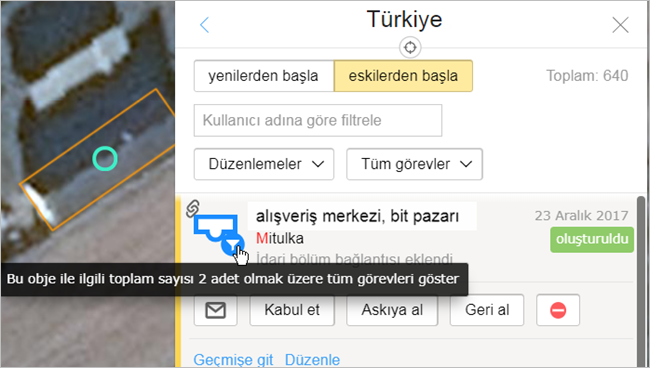
Aynı pencerede ayrıca aşağıdaki simgeler ve bağlantılar da görüntülenir:
Geçmişe git: Obje geçmişi paneli açılır.
Düzenle: Obje seçilir ve düzenleme moduna geçer.
Bu obje birden fazla geçerli görevle ilgiliyse objenin kategori simgesi ayrıca Bu obje ile ilgili tüm görevleri göster simgesiyle tamamlanır. Bu simgeye tıkladığınızda objeyle ilgili olmayan görevler listenizden gizlenir ve listenin başında, üzerinde seçilen objenin adının yazılı olduğu Filtre kaldır butonu görüntülenir.

Seçilen objeyle ilgili listenin filtrelenmesini istemiyorsanız bu butona tıklayın.
Fare imleci objenin kategori simgesine getirildiğinde bu simge
 (Bu görevin bağlantısı) simgesiyle tamamlanır. Bu simgeye tıkladığınızda ilgili objenin ve seçilen görevin seçilmiş olduğu yeni harita penceresi açılır.
(Bu görevin bağlantısı) simgesiyle tamamlanır. Bu simgeye tıkladığınızda ilgili objenin ve seçilen görevin seçilmiş olduğu yeni harita penceresi açılır.Bazı görevler
 veya
veya  şeklindeki simgeyle işaretlenebilir:
şeklindeki simgeyle işaretlenebilir:
Bu simgeler, görevle ilgili bir “şüpheli düzenleme uyarısı” gönderildiğini gösterir. Dolayısıyla bu tür görevlerin moderasyonunu yaparken özellikle dikkatli olmanız gerekir.
Belirli kategorilerdeki kullanıcılar tarafından yapılan değişiklikler aşağıda gösterildiği gibi özel simgelerle işaretlenir:

Bu simgelerin anlamları şöyle:
 : Düzenleme bir gönüllü moderatör tarafından yapılmıştır,
: Düzenleme bir gönüllü moderatör tarafından yapılmıştır, : Düzenleme bir uzman kullanıcı tarafından yapılmıştır,
: Düzenleme bir uzman kullanıcı tarafından yapılmıştır, : Düzenleme yeni veya engeli yeni kaldırılan bir kullanıcı tarafından yapılmıştır,
: Düzenleme yeni veya engeli yeni kaldırılan bir kullanıcı tarafından yapılmıştır, : Düzenleme engellenmiş bir kullanıcı tarafından yapılmıştır.
: Düzenleme engellenmiş bir kullanıcı tarafından yapılmıştır.
Bu ek bilgiler belirli düzenleme hakkında doğru kararın alınmasını kolaylaştırır:
Moderasyona gönderilen düzenlemeyi moderatör veya uzman sayılan bir kullanıcı yapmışsa bu durum, söz konusu kullanıcının diğer katmanların çiziminde tecrübeli olmasına karşın bu katmanın düzenlenmesi için yeterince tecrübeli olmadığı anlamına gelir.
Bu tür kişilerin yaptığı düzenlemelere büyük ihtimalle güvenilebilir.
Moderasyona gönderilen düzenleme engellenmiş veya servisi kullanmaya yeni başlayan bir kullanıcı tarafından yapılmışsa bu düzenlemenin özellikle acemi kullanıcıların yaptıkları tipik hatalara veya olası vandalizme karşı özenle kontrol edilmesi gerekir.
Görev hakkında karar verdiğinizde aşağıdaki butonlardan birine tıklayın:
Kabul et: Düzenleme moderasyondan geçmiş kabul edilir.
Askıya al: Düzenleme, moderasyon sıranızdan 2 saat içinde kaldırılmış olur. Bu moderasyon alanında sizden başka moderatör yoksa bu düzenleme 2 saat sonra moderasyon sıranıza döner. Bu moderasyon alanında sizden başka moderatör varsa bu düzenleme onun moderasyon sırasına geçebilir (o da bu düzenlemeyi askıya alabilir).
Geri al: Objenin moderatör tarafından kabulünden sonra yapılan düzenlemelerin tümü iptal edilir ve obje kabul edilmiş eski haline döner.
Geri Al butonuna tıkladığında gerekli olan seçilmek üzere geri alma sebebi seçme paneli açılır (ayrıntılar için bkz. bölüm 1.3.4.3. bölümüne bakınız).
Vandalizm (
 ) için geri alma seçeneği: Düzeltme, “Düzeltme Vandalistik Olarak Kabul Edilmiş” yorumu ile geri alınır, kullanıcı bu durumda engellenmez.
) için geri alma seçeneği: Düzeltme, “Düzeltme Vandalistik Olarak Kabul Edilmiş” yorumu ile geri alınır, kullanıcı bu durumda engellenmez.Mesaj (
 ), düzeltme yapan kullanıcıya gönderilecek mesaj giriş alanı açılır.
), düzeltme yapan kullanıcıya gönderilecek mesaj giriş alanı açılır.İletiyi göndermek için Gönder, düzenlemeyi iptal etmek için İptal et butonuna tıklayın.
Kullanıcıların engellenmesi
Kullanıcının engellenmesi
Kullanıcıyı engellemek için;
Eylem listesinde (bkz.: 2.10.8. Obje geçmişi), görev listesinde (bkz.: Görev listesini görüntüleme ve ayarlama) veya yorum listesinde (bkz.: 2.10.7. Obje: yorum ekleme ve Yorumları görüntüleme) kullanıcı adına tıklayın.
Engelle butonunun bulunduğu kullanıcı profili penceresi açılır.
Engelle butonuna tıklayın. Açılan pencerede:
engelleme ile ilgili yorum yazın,
listeden seçerek engel süresini belirleyin,
“Kullanıcı kurallar uyarınca engellenir” onay kutusunu işaretleyin.
Engelle butonuna tekrar tıklayın. Kullanıcı engellenmiş olur ve engelleme bildirimi kullanıcının profilinde görüntülenir.
Engelleme gerekçeleri 1.3.3. Kullanıcı engelleme kuralları bölümünde sıralanmıştır.
Engellenmiş Kullanıcı Listesini Görüntüleme
Engellenmiş kullanıcı listesini görüntülemek için:
 (Ek araçlar) butonuna tıklayın.
(Ek araçlar) butonuna tıklayın.Engellenen kullanıcılar'ı seçin.
Kullanıcı adına tıkladığınızda Engeli kaldır butonunun eklendiği kullanıcı profili penceresi açılır.
Engel kaldırma
Bir kullanıcının engelini kaldırmak için;
Engellenler listesinde (bkz.: Engellenmiş Kullanıcı Listesini Görüntüleme) istediğiniz isme tıklayın.
Engeli kaldır butonunun bulunduğu kullanıcı profili penceresi açılır.
Engeli kaldır butonuna tıklayın. Kullanıcının engeli kaldırılmış ve “Engelleme geçmişi” listesine bu işlemle ilgili kayıt eklenmiş olur.
Düzenleme listeleriyle çalışma
Yorumları görüntüleme
Moderasyon alanınıza ait objelerle ilgili hata bildirimi ve yorum listelerini görüntülemek için:
Moderasyon butonuna tıklayın; açılan Moderasyon panelinde Yorumlar bağlantısına tıklayın.
Liste satırını seçerek gerekli işlemi yapın:
Geçmişe Git bağlantısına tıklayın.
Obje geçmişi menüsü açılır.
 (Yanıtla) simgesine tıklayın.
(Yanıtla) simgesine tıklayın.Yorum bırakan kullanıcıya gönderilecek mesaj giriş alanı açılır. İletiyi göndermek için Gönder, düzenlemeyi iptal etmek için İptal et butonuna tıklayın.
 (Sil) simgesine tıklayın.
(Sil) simgesine tıklayın.Seçilen yorum silinecek.
Düzenlemelerin incelenmesi
Moderasyon alanınıza ait objelerde yapılan düzeltme listesini görüntülemek için:
Moderasyon butonuna tıklayın; açılan Moderasyon panelinde Düzeltmeler bağlantısına tıklayın.
Obje düzeltme listesi açılır. Yeni objeler oluşturulmasını gerektiren düzeltmeler, aşağıdaki simge ile işaretlenir:

Liste satırını seçerek gerekli işlemi yapın:
Geçmişe Git bağlantısına tıklayın.
Obje geçmişi menüsü açılır.
Düzenle bağlantısına tıklayın.
Obje düzenleme paneli açılır.
Kullanıcıya nasıl ileti yazabilirim?
Kullanıcıya ileti yazmak için;
Eylem listesinde (bkz. 2.10.8. Obje geçmişi), görev listesinde (bkz. Görev listesini görüntüleme ve ayarlama) veya yorum listesinde (bkz. 2.10.7. Obje: yorum ekleme ve Yorumları görüntüleme) kullanıcı adına tıklayın.
Kullanıcı profili penceresi açılır.
İleti butonuna tıklayın. Açılan pencerede ileti metnini girin.
İletiyi göndermek için Gönder, düzenlemeyi iptal etmek için İptal et butonuna tıklayın.